トナーカートリッジの交換について
Warning: Undefined variable $nlink in /home/akebonosv/akebono-sv.co.jp/public_html/blog/wp-content/themes/luxech/functions.php on line 68
Warning: Undefined variable $nlink in /home/akebonosv/akebono-sv.co.jp/public_html/blog/wp-content/themes/luxech/functions.php on line 68

こんにちは、アケボノサービスです。
トナーカートリッジはオフィスにある複合機やレーザープリンタを使用するにあたって欠かせないものですよね。使用していくうえで、トナーが無くなれば交換しなければいけません。しかし、家庭用プリンタと業務用コピー機の構造の違いにより、トナー交換に戸惑ってしまう方もおられると思います。
トナー交換の手順はメーカー・機種によって異なる場合がありますが、 手順さえ覚えれば誰でも簡単に交換ができますので、ここではその交換方法を簡単にご紹介します。
トナーの交換時期
「トナーを交換してください」のメッセージが出た時

トナーは交換時期を迎えると、PCやプリンターに「トナー交換して下さい。」といったメッセージが表示されるので、交換してください。
「すぐに交換できるトナーがない」と焦っている方も、少しの間なら印刷可能です。
交換メッセージがでてから実際に印刷できなくなるまでの期間はプリンターによって大きく異なりますが、 多くの場合、最初にメッセージが表示された時点では、実際にはまだカートリッジ内にトナーが残っていることが多いです。 (小型のプリンターや複合機によっては、メッセージ表示後すぐにトナーが切れてしまう場合もあります。)
プリンタからトナーカートリッジを取り出し、左右に4~5回静かに振ってから設置しなおすと、メッセージが出なくなり今まで通りに印刷できるようになると思います。 ただ、印刷品質が低下することもありますのでご注意ください。
すぐに交換できるように予備のトナーをたくさん置いておくと安心ですが、トナーは約1年程で劣化してしまう為、早すぎる購入や多すぎる購入はしないほうがいいと言えます。
印刷品質が低下した時
トナーの印刷可能枚数は「A4サイズの用紙に印字部分が5%の場合、○○枚印刷できます」という表示ですので、印刷する部分が多ければ多いほどトナーの減りは早くなります。
機種にもよりますが、大型の複合機にはトナーセンサーがついていますが、A4プリンタにはセンサーがついていないものもありますので、交換時期が分かりにくいですよね。
印刷結果に以下のような症状が現れたときはトナーカートリッジが寿命に近づいている可能性がありますので、 メッセージは表示されていなくてもトナーカートリッジを交換する目安として参考にしてください。
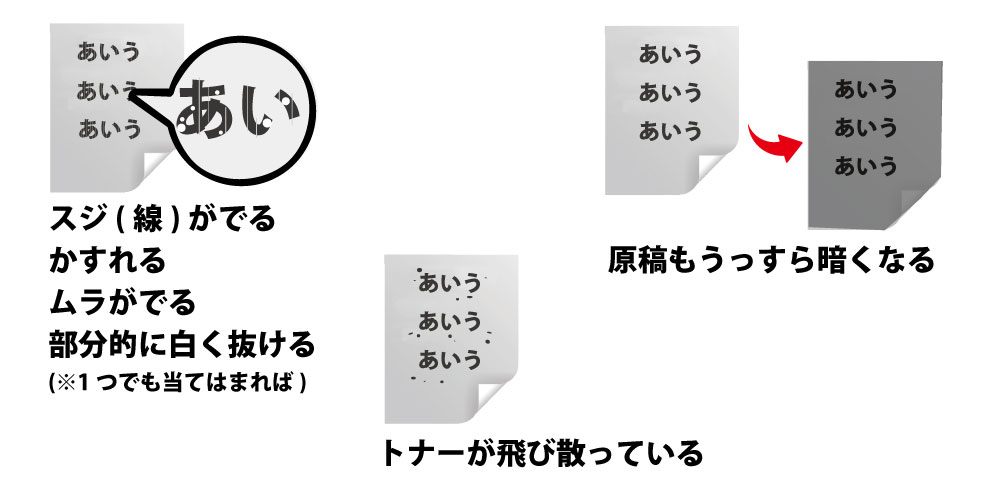
交換の方法
交換の手順

トナーを交換するときは次の手順で行います。
- トナーカバーを外す
- プリンタの中のトナーを引き抜く
- 新しいトナーをセットする
- トナーカバーを元に戻す
リサイクルトナーであっても、交換する場合は、新品のトナーを交換する手順と変わりはありません。
交換時のコツ・注意点

トナーの開封は交換する直前に行う
交換する直前に新しいトナーを取り出し、保護袋を開封して取り出します。
トナーは開封したまま使わないで置いておくと寿命が短くなりますので、必ず使う直前に開封して、プリンタにセットしましょう。
保護袋はプリンタのメンテナンス時などトナーを外したときに使いますので、捨てずに保管しておきましょう。
トナーを交換する時
トナーカバーを外す時は、コピー機が停止していることを確認して行ってください。
プリンターの中から引き抜く時には、トナーをゆっくり平行に引き抜いて下さい。上に持ち上げるタイプのものは、垂直に引き抜きます。
古いトナーを外すときはゆっくり平行に
使い終わった古いトナーであっても、トナーの中身が僅かに残っている可能性があります。勢いよく引き抜いたり、トナーを斜めにしたりするとトナーの中身が漏れてしまう恐れがあるので注意が必要です。トナーは必ずゆっくり平行に取り外しましょう。
新しいトナーは装着前に振る
しっかりとトナーシール(蓋)がはまっていることを確認してから、ゆっくりと左右に5~6回振ってください。
トナーを振ることで内部に入っているトナーの粉が均一になり、色ムラを防ぐ効果が生まれます。
強く振りすぎるとトナーの中身が飛び出してしまう恐れがある為、注意してください。
また、トナーによっては振ってはいけないタイプもありますので、トナーの取扱説明書を必ず確認しましょう。
新しいトナーはしっかり奥まで差し込んでセットする
新しいトナーをプリンタやコピー機にセットする際は水平を保ちながらゆっくりと挿入し、カチッというロック音がするまでしっかりと押し込んで下さい。音がするまで押し込まないと、トナーが正常に作動しない場合があります。
またシールや蓋で保護されているタイプのトナーもあるので、セットする前に外すことを忘れないようにしましょう。
トナーを取り扱う際は火気に注意する
トナーの中身の粉には可燃性の素材が使用されているため、取り扱いを間違うと「粉塵爆発」を起こす恐れがあります。 トナー交換時にトナーの中身の粉がこぼれてしまうこともあるでしょうが、 掃除機で吸引すると、掃除機内部でトナー同士が擦れあって静電気が起き、その静電気によって発火する恐れがある為、こぼれたトナーは絶対に掃除機で吸ってはいけません。
「取り扱いを間違うと危険なもの」と聞くと「トナーの破棄はどうすればいいのか」と心配になる方もいらっしゃると思います。トナー破棄・回収については下記の記事をご覧ください。
まとめ
今回は、トナー交換時期やトナー交換方法について説明しました。 トナー交換の手順は、さほど難しくはありませんが、トナーカートリッジには可燃性の材料が含まれているので取り扱いには注意が必要です。またトナー交換の手順はメーカー・機種によって異なるので、安全のためにも、事前に取扱説明書や公式サイトを確認しておくことが大切です。
トナーの交換の手順が書いてある取扱説明書は、純正品の場合、購入したトナーに同封されていることがほとんどです。リサイクル品の場合は特殊な交換方法があるトナー以外、取扱説明書が同封されていないことが多いですが、交換手順は純正品トナーと変わりはないので、メーカー公式サイトなどで確認してからトナー交換を行うことをお勧めします。
トナーの交換時期については、メッセージが出れば分かりやすいですが、印刷の品質がおちた時、トナーが空なのかトナーの不具合やプリンターの不具合なのか判断が難しい時もあると思います。レーザープリンタの不具合について詳しく書いてある記事もありますので、よろしければご覧ください。












ディスカッション
コメント一覧
まだ、コメントがありません